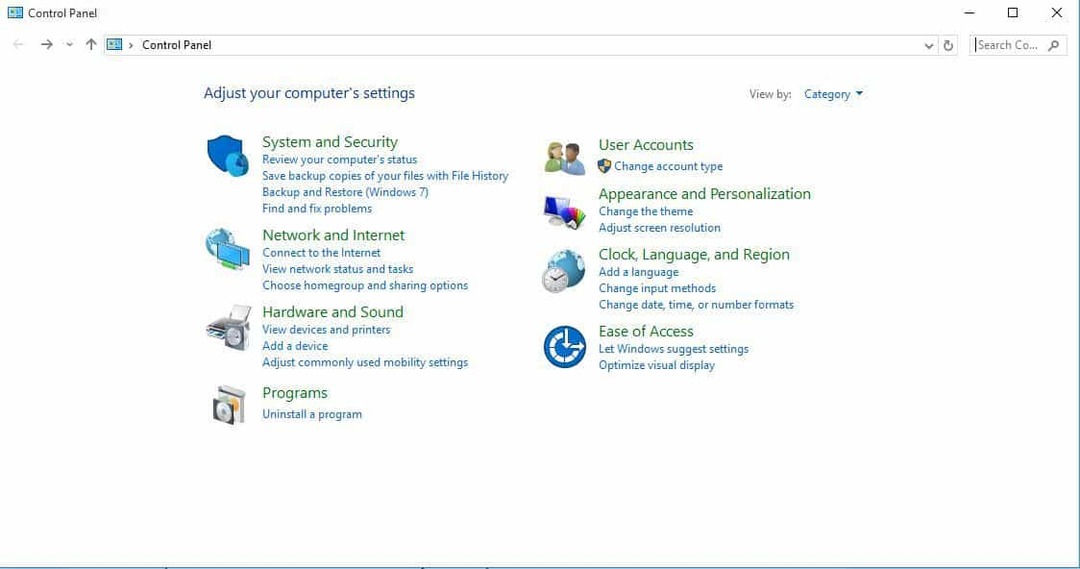- ТикТок профилна слика се неће променити обично је узрокована вашим избором фотографије или проблемом са апликацијом.
- На срећу, то није најтежи проблем за решавање и може се решити брисањем кеша.
- Једно брзо и ефикасно решење за овај проблем је принудно заустављање ТикТок-а и покретање друге сесије.
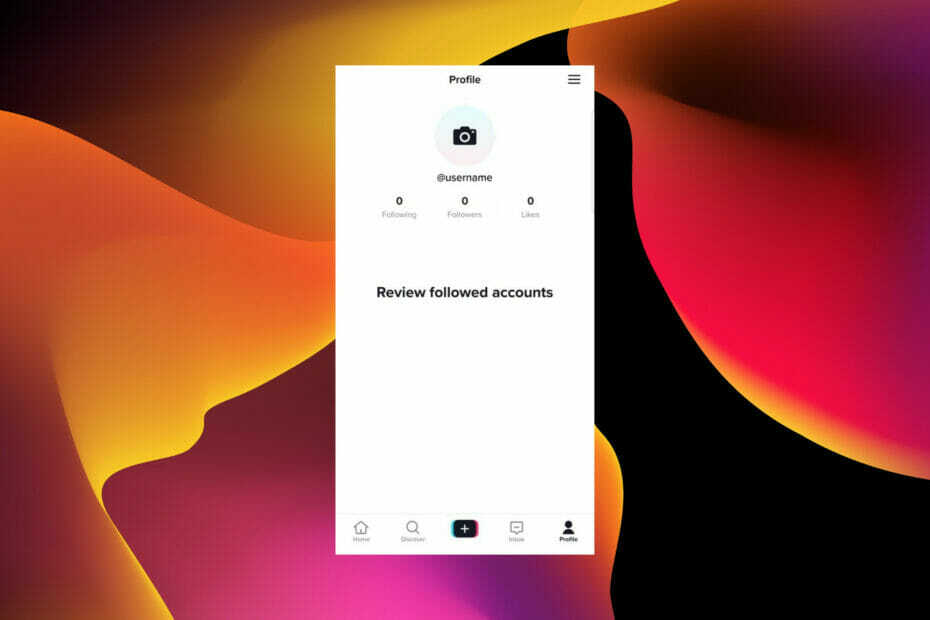
ЦЦЛеанер је један од најпоузданијих софтвера који одржава ваш рачунар чистим и оптимизованим док не омета битне системске елементе. Преузмите га сада до:
- Обришите кеш меморију и колачиће за беспрекорно прегледање
- Очистите грешке регистратора и покварене поставке
- Радите и играјте се брже уз брже покретање рачунара
- Проверите здравље свог рачунара
ЦЦлеанер је такође уградио програм за ажурирање драјвера и софтвер за ажурирање како би ваш рачунар заштитио од честих грешака и неисправности одређених програма.ЦЦлеанер је преузео 0 читаоци овог месеца.
Број корисника који имају слику профила ТикТок-а неће променити проблем наставља се повећавати из дана у дан. Иако се ово може одредити као строжи преглед фотографија профила из ТикТок-а, неким корисницима је и даље тешко да отпреме једноставне слике.
С обзиром на то да неки људи морају деблокирајте ТикТок у њиховим земљама да бисте га користили, суочавање са проблемима са једноставним задацима као што је отпремање слике профила постаје фрустрирајуће.
Као и увек, прикупили смо изводљиве исправке које ће решити проблем и омогућити вам да се вратите на приказивање неких од својих најбољих и ажурираних слика својим пратиоцима.
Који су уобичајени проблеми са сликом профила у ТикТок-у?
Постоје различити облици проблема са сликом профила на ТикТок-у. Они су узроковани различитим разлозима, а сви доводе до тога да се профилна слика не мења. Испод су уобичајени проблеми са којима се корисници суочавају:
- ТикТок наставља да се приказује Нема интернет везе упита када покушавате да отпремите нову слику профила. Ово може бити због проблема са вашом интернет везом.
- Налог наставља да приказује подразумевану фотографију упркос отпремању нове. Ово може бити због оштећених података апликације.
- ТикТок наставља да се приказује Тренутно су могућа ажурирања фотографија/видеа профила. Хвала на стрпљењу! промпт. Проблеми са ТикТок-овог краја обично узрокују ово.
Како могу да поправим да слика профила ТикТок неће променити проблем?
1. Проверите ТикТок сервер
- Отворите претраживач и укуцајте статус тикток сервера у адресној траци.

- Изаберите једну од првих опција као што је Довндетецтор веб сајт.
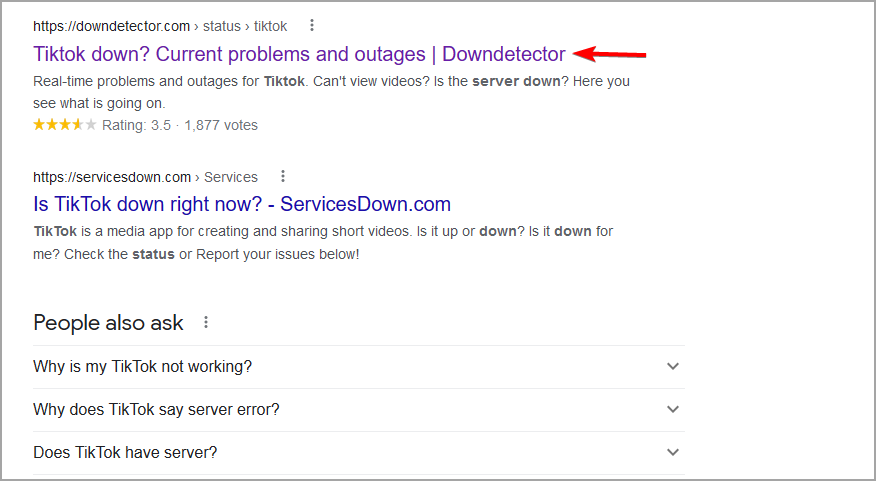
- Приказаће вам ажурирање статуса ТикТок уживо.

Застој сервера може бити разлог зашто не можете да промените слику профила ТикТок-а. Нажалост, не постоји званични начин да сазнате, јер ТикТок не пружа ажурирања статуса сервера.
Такође, можете сазнати на Твиттеру тако што ћете у поље за претрагу унети кључне речи као што су #тиктокдовн, #тиктоксервер и #тиктоксуппорт.
Ако је проблем настао због сервера, не можете ништа да урадите осим да сачекате да се реши.
2. Поново покрените апликацију
На Андроиду
- Отвори Подешавања апликацију и изаберите апликације опција.
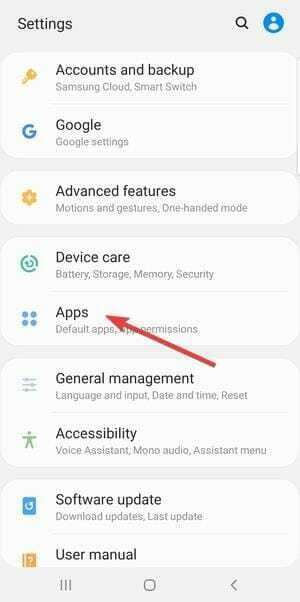
- Лоцате ТикТок и додирните га.
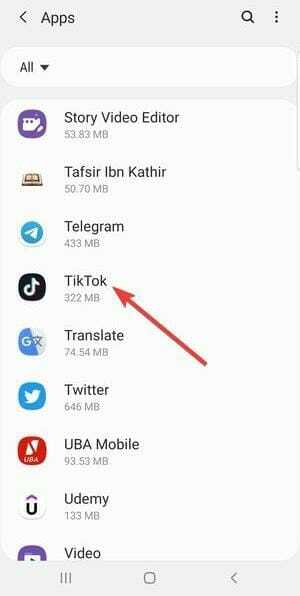
- Додирните Присилно зауставити опција.
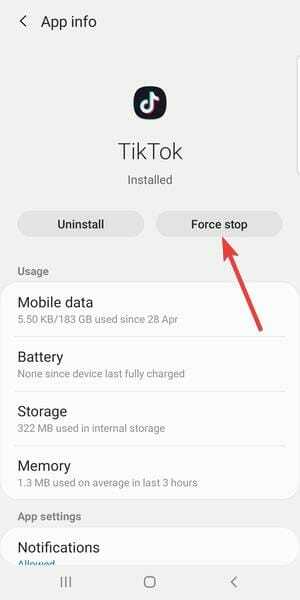
- Одавде поново покрените ТикТок и покушајте да промените слику профила.
На иПхоне-у
- Превуците мало нагоре од дна екрана телефона да бисте покренули Пребацивач апликација. Ако је у питању иПхоне са дугметом за почетну страницу, двапут додирните дугме.
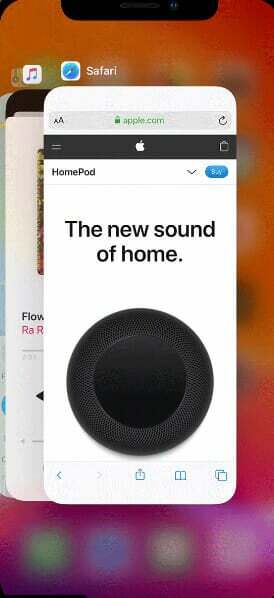
- Пронађите ТикТокапп и Превуците прстомгоре на њему да га заустави.
- Сада поново покрените ТикТок и покушајте да промените слику профила.
3. Пробајте другу слику
ТикТок је недавно увео строжији систем прегледа слика профила. То је зато што бројни ботови почињу да користе опсцене слике као своју слику профила.
Ово је довело до проблема са неким од уобичајених слика које су корисници могли да користе у прошлости. И ово би могао бити разлог зашто ваша ТикТок профилна слика неће остати.
Ако ТикТок неће да отпреми слику профила, требало би да пробате другу слику са различитим карактеристикама. Ако не успе, можете да пређете на следећу исправку.
- 7 ефикасних поправки за грешку у ТикТок мрежној вези
- Како уклонити ТикТок у оперативном систему Виндовс 11
- Ево како да решите проблем немогућности пријаве на Инстаграм
- Како смо поправили да ВхатсАпп Веб не ради заувек [Водич за 2022.]
4. Привремено онемогућите ВПН
- притисните Виндовс + И тастере за отварање апликације Подешавања.
- Изаберите Мрежа и Интернет.
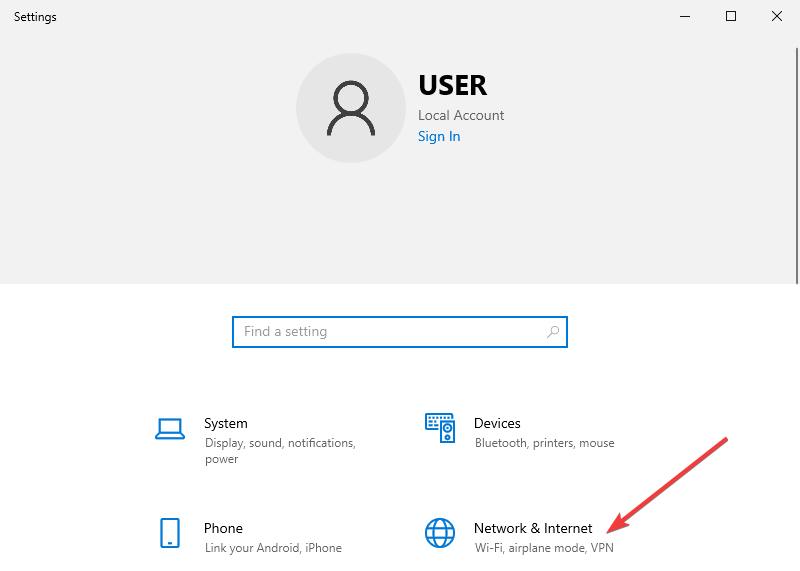
- Изабери ВПН на левом окну.
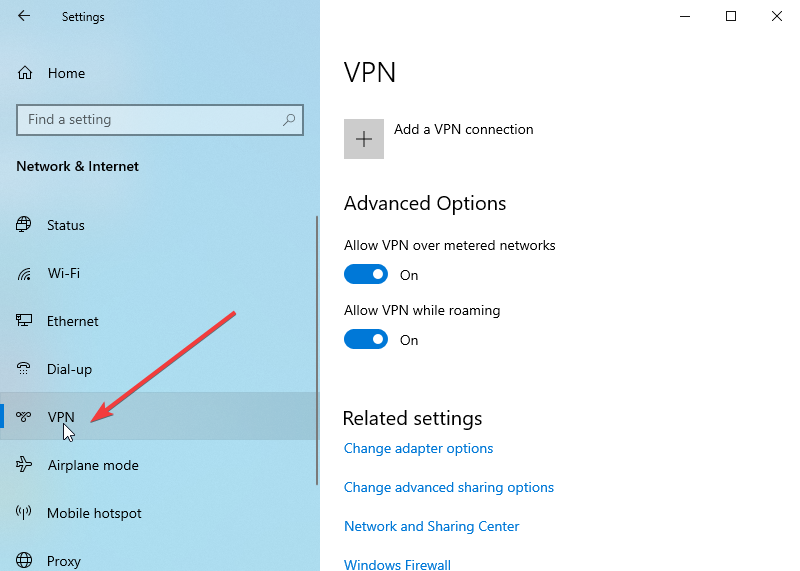
- Изаберите ВПН услугу коју желите да онемогућите и кликните на Прекини везу дугме.
Ако користите ВПН и слика ТикТок профила неће бити сачувана на Виндовс рачунару, покушајте да је привремено онемогућите. Ваш ВПН вас можда спречава да користите неке функције ТикТок-а.
Стручни савет: Неке проблеме са рачунаром је тешко решити, посебно када су у питању оштећена спремишта или Виндовс датотеке које недостају. Ако имате проблема да поправите грешку, ваш систем је можда делимично покварен. Препоручујемо да инсталирате Ресторо, алат који ће скенирати вашу машину и идентификовати у чему је грешка.
Кликните овде да преузмете и почнете да поправљате.
Ово може бити због тренутне локације на коју се усмерава или других функција приватности. Након што онемогућите ВПН, можете покушати да приступите ТикТоку. Ако ради добро, можете поново да активирате свој ВПН.
5. Обриши податке прегледања
- Кликните на дугме менија (три хоризонталне линије) у горњем десном углу. И бирај Идите на пуна подешавања претраживача.

- Изаберите Напредно опција на левом окну.
- Изаберите Обриши податке прегледања.
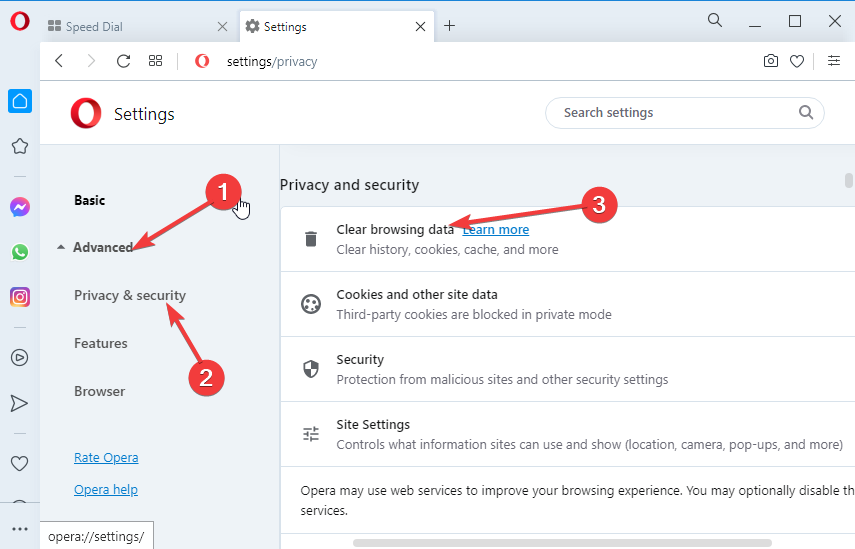
- Означите поља за Историја прегледања, колачићи и други подаци о сајтовима и кеширане слике и датотеке.
- Кликните Обриши податке дугме.
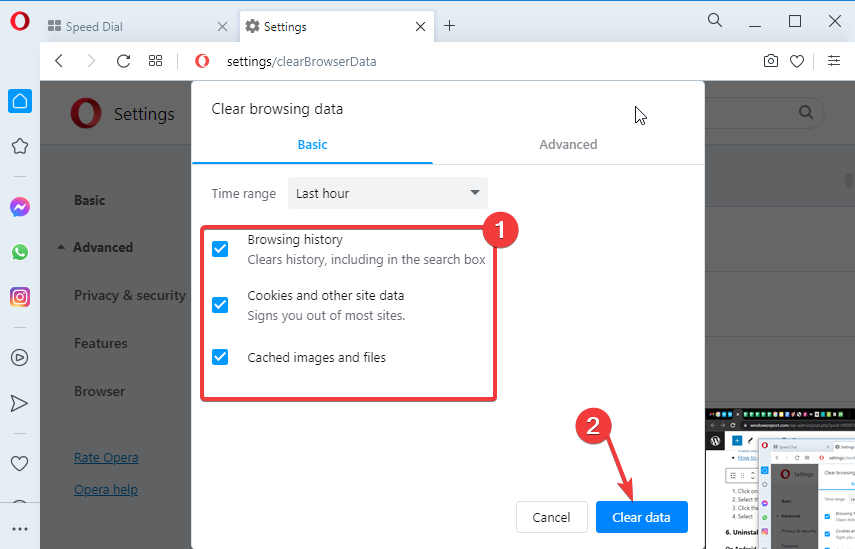
Понекад је разлог зашто ТикТок неће отпремити нову слику профила на ваш рачунар због оштећених података претраживача.
Иако ови подаци побољшавају вашу навигацију и опште искуство када користите ТикТок на вашем претраживачу, могу довести до различитих проблема ако је неисправан.
Имајте на уму да морате поново покренути прегледач након брисања података да бисте извршили промене.
Можете користити ефикасан метод за брисање података прегледања и колачића помоћу добро познатог софтвера за чишћење као што је ЦЦлеанер.
Користећи овај алат, можете да скенирате свој рачунар и откријете додатне или покварене податке на Интернету који могу изазвати овај проблем, и да обришете све податке прегледања једним кликом.
Након тога, требало би да будете у могућности да промените своју ТикТок профилну слику из прегледача без икаквих проблема.
6. Деинсталирајте и поново инсталирајте ТикТок
На иПхоне-у
- Идите на почетни екран, притисните и држите апликацију ТикТок.
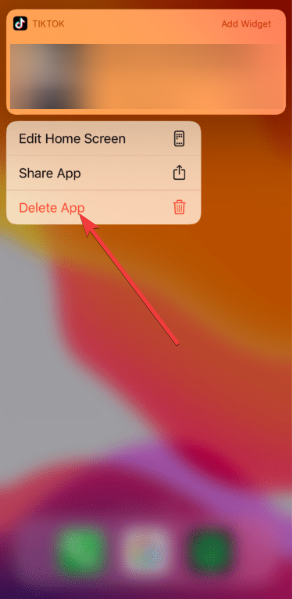
- Изаберите Избриши апликацију опција.
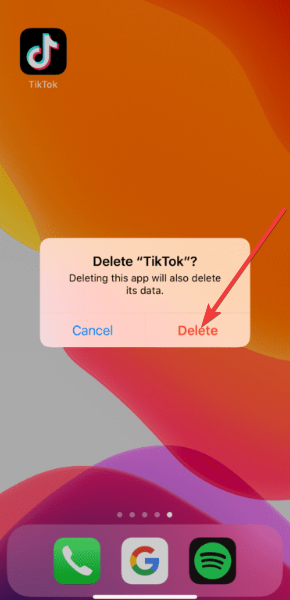
- Таб на Избриши опцију када се од вас затражи да потврдите акцију.
- Отвори Продавница апликација и тражи ТикТок.
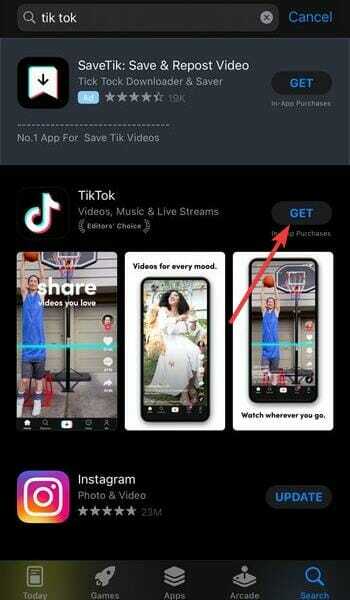
- Изаберите апликацију и додирните Добити дугме.
- На крају, верификујте свој ИД као што је потребно да бисте започели преузимање апликације.
На Андроиду
- Идите у мени апликације и дуго притисните логотип ТикТок апликације.
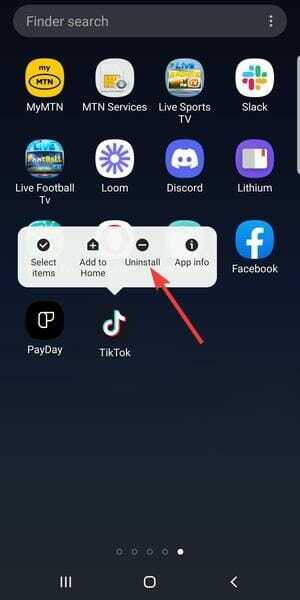
- Изаберите Деинсталирај опција.
- Отвори Гоогле Плаи продавница и тражи ТикТок.
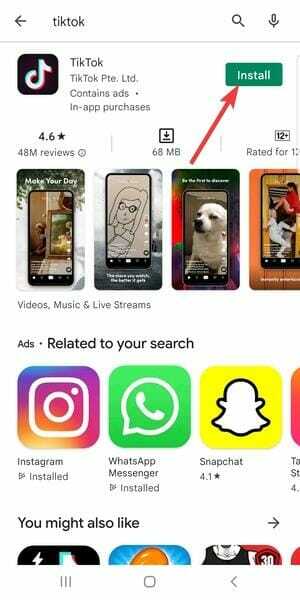
- Додирните апликацију, а затим и Инсталирај дугме.
- Сачекајте да се процес заврши и поново покрените апликацију.
Немогућност промене слике профила на ТикТок-у може бити неугодно искуство. Срећом, разговарали смо о пет ефикасних решења за овај проблем.
Надамо се да ћете моћи да се вратите на приказивање ажурираних слика својим корисницима у једној од најживљих апликација.
Ако желите да користите ТикТок на вашем претраживачу уместо да се бавите проблемима који долазе са апликацијом, проверите наш опсежни водич на ту тему.
Слободно разговарајте о поправци која вам је решила проблем у одељку за коментаре испод.
 Још увек имате проблема?Поправите их овим алатом:
Још увек имате проблема?Поправите их овим алатом:
- Преузмите овај алат за поправку рачунара оцењено одлично на ТрустПилот.цом (преузимање почиње на овој страници).
- Кликните Започни скенирање да бисте пронашли проблеме са Виндовс-ом који би могли да изазову проблеме са рачунаром.
- Кликните Поправи све да бисте решили проблеме са патентираним технологијама (Ексклузивни попуст за наше читаоце).
Ресторо је преузео 0 читаоци овог месеца.